
Kuinka vaihtaa RAM -muistia omin käsin.
Mikä on tietokoneen RAM?
Aluksi selvitetään lyhyesti, mikä tietokoneen RAM on ja mihin se on tarkoitettu. Yleensä RAM (hajamuisti) on tietokoneen väliaikainen muisti, joka tallentaa tietoja, joita prosessori käyttää suoraan käsittelyä varten. Koska tiedot ovat väliaikaisia, ne tallennetaan siihen vain tietokoneen ollessa käynnissä – kun se sammutetaan, se nollataan..
Tietokoneen RAM -muistin määrä mitataan nyt gigatavuina, mitä enemmän meillä on, sitä enemmän tietoja prosessori voi käsitellä rinnakkain. Ja vastaavasti tietokone toimii nopeammin, koska prosessorin itsensä on oltava sopivilla ominaisuuksilla.
Kuinka määrittää RAM -muistin koko?
Tämä voidaan tehdä useilla tavoilla:
- Ensimmäinen menetelmä on yksinkertainen: tietenkin, jos ostit tietokoneen kaupasta, nämä tiedot ovat dokumentaatiossa. Katsomme mitä siellä on kirjoitettu ja uskomme siihen.
- Kun tietokone on päällä, katso “Oma tietokone” (Windows) -ominaisuuksia. Voit tehdä tämän napsauttamalla työpöytää (tai Käynnistä -paneelissa) “Oma tietokone” -kuvaketta hiiren oikealla painikkeella ja valitsemalla valikosta “ominaisuudet”. Itse RAM -muistin koko näkyy pääikkunassa (katso kuva).
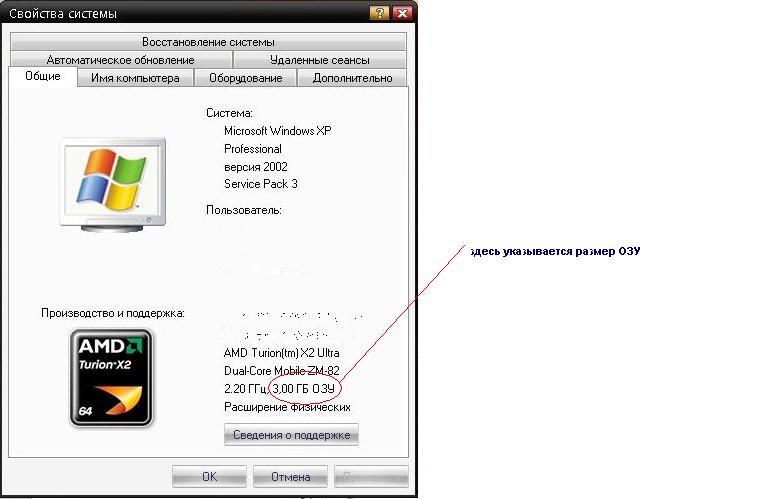
- Voit myös tarkastella RAM -nauhoja, kun tietokone on sammutettu. Jokaisessa niistä on tieto tarra, joka osoittaa RAM -muistin koon ja tyypin (DDR1, DDR2, DDR3 …)
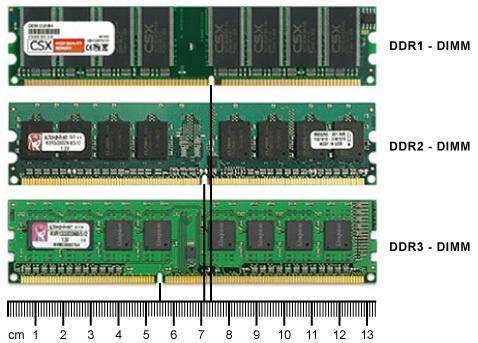
Seuraavaksi päätetään, millaista RAM -muistia tarvitsemme. On suositeltavaa katsoa emolevyn dokumentaatiosta, mutta jos sitä ei ole, siirry emolevymme valmistajan verkkosivustolle (tai yksinkertaisesti aja mallilla haussa) ja etsi sen ominaisuudet. Se osoittaa tarvitsemamme RAM -muistin tyypin. Viimeisenä keinona, ennen uuden RAM -nauhan ostamista, otamme vanhan ja esittelemme sen myyjälle.
Tietokoneen RAM -muistin vaihtaminen omin käsin.
Jos kuitenkin tulimme kysymykseen tietokoneen RAM -muistin korvaamisesta tai lisäämisestä omin käsin, meidän on valmisteltava useita:
– valmistele ruuvitaltta järjestelmäyksikön kotelon avaamiseksi (jokainen avautuu omalla tavallaan)
– valmistele RAM -palkki, jonka lisäämme tai muutamme
Valmistelut on tehty, voimme aloittaa RAM -muistin vaihtamisen omin käsin:
Avaamme järjestelmäyksikön, kun olemme aiemmin irrottaneet sen verkosta. Löysin vain yhden pultin:

Löydämme paikat, joihin RAM on asennettu (niitä voi olla 2-4)


Poistamme vanhan saranatangon napsauttamalla reunojen salpoja, kuten kuvassa.


Asetamme uuden tangon paikalleen salvat kokonaan ulos (salvat sulkeutuvat).

Suljemme järjestelmäyksikön kotelon, liitämme sen verkkoon ja ihailemme tulosta.
Tänään esittelemme huomionne videon RAM -muistin asentamisesta levylle
Toivottavasti tästä artikkelista on ollut sinulle hyötyä, kun vaihdat RAM -muistin omilla käsilläsi. Katso myös kaikki vinkit tietokoneen kanssa työskentelyyn sivustosta.








Kuinka vaihtaa RAM -muistia omin käsin.
Kuinka vaihtaa RAM -muistia omin käsin.
Mikä on tietokoneen RAM?
Aluksi selvitetään lyhyesti, mikä tietokoneen RAM on ja mihin se on tarkoitettu. Yleensä RAM (hajamuisti) on tietokoneen väliaikainen muisti, joka tallentaa tietoja, joita prosessori käyttää suoraan käsittelyä varten. Koska tiedot ovat väliaikaisia, ne tallennetaan siihen vain tietokoneen ollessa käynnissä – kun se sammutetaan, se nollataan..
Tietokoneen RAM -muistin määrä mitataan nyt gigatavuina, mitä enemmän meillä on, sitä enemmän tietoja prosessori voi käsitellä rinnakkain. Ja vastaavasti tietokone toimii nopeammin, koska prosessorin itsensä on oltava sopivilla ominaisuuksilla.
Kuinka määrittää RAM -muistin koko?
Tämä voidaan tehdä useilla tavoilla:
Seuraavaksi päätetään, millaista RAM -muistia tarvitsemme. On suositeltavaa katsoa emolevyn dokumentaatiosta, mutta jos sitä ei ole, siirry emolevymme valmistajan verkkosivustolle (tai yksinkertaisesti aja mallilla haussa) ja etsi sen ominaisuudet. Se osoittaa tarvitsemamme RAM -muistin tyypin. Viimeisenä keinona, ennen uuden RAM -nauhan ostamista, otamme vanhan ja esittelemme sen myyjälle.
Tietokoneen RAM -muistin vaihtaminen omin käsin.
Jos kuitenkin tulimme kysymykseen tietokoneen RAM -muistin korvaamisesta tai lisäämisestä omin käsin, meidän on valmisteltava useita:
– valmistele ruuvitaltta järjestelmäyksikön kotelon avaamiseksi (jokainen avautuu omalla tavallaan)
– valmistele RAM -palkki, jonka lisäämme tai muutamme
Valmistelut on tehty, voimme aloittaa RAM -muistin vaihtamisen omin käsin:
Avaamme järjestelmäyksikön, kun olemme aiemmin irrottaneet sen verkosta. Löysin vain yhden pultin:
Löydämme paikat, joihin RAM on asennettu (niitä voi olla 2-4)
Poistamme vanhan saranatangon napsauttamalla reunojen salpoja, kuten kuvassa.
Asetamme uuden tangon paikalleen salvat kokonaan ulos (salvat sulkeutuvat).
Suljemme järjestelmäyksikön kotelon, liitämme sen verkkoon ja ihailemme tulosta.
Tänään esittelemme huomionne videon RAM -muistin asentamisesta levylle
Toivottavasti tästä artikkelista on ollut sinulle hyötyä, kun vaihdat RAM -muistin omilla käsilläsi. Katso myös kaikki vinkit tietokoneen kanssa työskentelyyn sivustosta.